10 moduri de a accelera Descărcarea uTorrent eficient!
Îți place să descarci filmul sau muzica preferată? Dacă ați descărcat deseori filme și muzică, sigur știți deja ce este uTorrent. Și dacă cineva nu știe, voi explica ce este uTorrent înainte de a da o modalitate de a accelera descărcările uTorrent.
uTorrent este o aplicație BitTorrentClientul este ușor și are unele funcții foarte remarcabile. Utilizând aplicația BitTorrent puteți descărca o varietate de muzică și, respectiv, filmele preferate.
În Torrent în sine este un fișier care are deja multe informații și fișiere care sunt ambalate într-un fișier cunoscut în mod obișnuit ca BitTorrent.
Ei bine, în acel BitTorrent poțidescărcați fișierele cu ușurință. Nu numai că, BitTorrent este și o colecție de fișiere clasificate ca fiind foarte complete. Însă, mulți oameni au dificultăți în descărcarea fișierelor folosind BitTorrent, deoarece nu este simplu. Întotdeauna există obstacole care o fac să se prăbușească.
Cum se accelerează descărcarea uTorrent
Acum, cu 10 modalități de a accelera descărcarea uTorrent de mai jos, puteți rezolva această problemă, iată cum:
1. Setați viteza de descărcare pe uTorrent
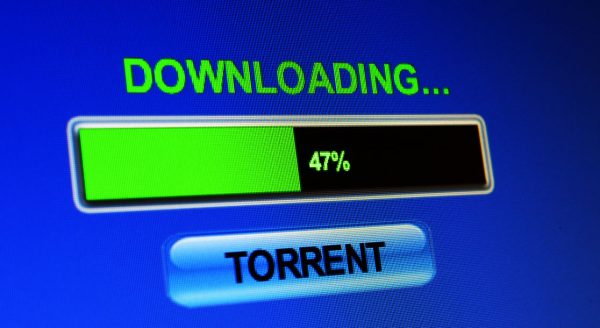
Imagine: Open Review
Prima modalitate de a accelera descărcările este activatăuTorrent este setată la viteza de descărcare. Fiecare software client BitTorrent are o caracteristică care permite reglarea vitezei de descărcare și încărcare, precum și acest uTorrent.
Prin urmare, trebuie să puteți profita de caracteristiciasta înseamnă să grăbești descărcările pe filme și muzică pe care vrei să le colectezi. Trebuie să vă asigurați că numărul de încărcare trebuie să fie mai mic decât numărul de descărcare.
Întrucât obiectivul tău este să descarci fișiere, lăsați internetul să se concentreze pe descărcare, făcând viteza de descărcare până la 100%.
Dar dacă doriți să descărcați în timp ce doriți să răsfoiți, este recomandat să setați viteza de descărcare la doar 80%. Iar restul este pentru viteză la încărcări.
Puteți ajusta viteza de descărcare pe uTorrent folosind această metodă:
- clic
- Apoi puteți da clic pe meniu
- După aceea, faceți clic din nou pe lățime de bandă și reglați viteza în funcție de nevoile dvs.
2. Considerați anterior Seeder și Leecher

Imagine: TechnoDoze
Seeder sunt persoane care au descărcat cu succes fișierul pe Torrent. În timp ce Leecher este o persoană care își așteaptă rândul să descarce un fișier.
Ei bine, în acest fel este recomandat să te uiți la numărul de Seeder și Leecher înainte de descărcare. Și asigurați-vă că alegeți Seeder și Leecher în cantități mari.
Dar trebuie să continuați să alegeți și sumaSeeder este mult comparativ cu Leecher. Deci, atunci când doriți să descărcați fișierul va fi mai rapid în comparație cu numărul de Seeder este mic, iar numărul de Leecher este mult.
3. Verificați mai întâi conexiunea la Internet

Imagine: Pixabay
Dacă în timpul procesului de descărcare este încă prealent, atunci trebuie să verificați conexiunea la internet care este conectată pe laptop sau computer. Pentru că în procesul de descărcare a vitezei de internet este cel mai important lucru. Vă recomandăm să utilizați Wifi, dar nu lăsați că Wifi a fost folosit de multe persoane, deoarece va face conexiunea lentă sau „lentă”.
Citește și: 2 modalități de a atinge WhatsApp (WA) Prieteni / Altele
Mai ales când descărcați filme cu rezoluție HD sau Blueray, atunci trebuie să aveți o conexiune rapidă la internet, astfel încât procesul de descărcare să poată fi finalizat cât mai curând posibil.
4. Adăugați Trackers

Imagine; Patrick Carman
Un mod puternic de a accelera lucruriledescărcați pe uTorrent adăugând Trackers. Cu aceste Trackers, puteți căuta Seeder mai mult decât dacă îl găsiți singur.
Metoda este destul de ușoară și anume:
- Trebuie Copiați informațiile Hash din fișierul descărcat
- atunci Paste pe Google, exact ca atunci când doriți să găsiți informații pe Google.
- Și găsiți fișiere Torrent de pe diferite site-uri pe baza informațiilor pe care le-ați obținut de la hash.
- Și în cele din urmă nu uitați să faceți clic DA, acest lucru este util pentru a confirma că fișierul de descărcat este deja în Torrent.
5. Faceți o pornire de forță

Imagine: BlogSolute
Efectuarea unui start de forță la descărcarea uTorrent va grăbi procesul de descărcare. Deoarece Force Start va forța descărcarea rapidă a fișierului.
Modul este destul de ușor, trebuie doar să faceți clic Forța începe în fișierul pe care îl vei descărca. Și mai târziu fișierul va fi descărcat automat chiar și cu o mică „coerciție”.
6. Modificați setările pe Advanced

Imagine: Faceți tehnologia mai ușoară
Trebuie să modificați și să modificați unele setări în Setările avansate ale uTorrent pentru a putea descărca fișiere mai rapid. Ceea ce trebuie să schimbi este.
- Modificați allow_same_ip pe True
- Apoi, de asemenea, schimbați Show_notorrents_node la false
- După aceea, ipdate_interval devine 20
- Și în sfârșit, trebuie să schimbați max_halfopen la 50-100
Dacă ați modificat deja setările de mai sus, trebuie să faceți clic pe Aplicare și OK. Iar uTorrent se va descărca mai repede.
7. Verificați cea mai recentă versiune de uTorrent

Imagine: Fossbytes
Un alt mod de a accelera descărcările uTorrentadică prin actualizarea uTorrentmu la cea mai recentă versiune. Deoarece dacă nu o actualizați la cea mai recentă versiune, puteți fi sigur că procesul de descărcare a fișierelor se va simți foarte mult.
Prin urmare, ar trebui să verificați cea mai recentă versiune de uTorrent prin:
- Trebuie să intrați în meniu Ajutor
- Apoi, trebuie să faceți clic Verificați actualizările pentru cea mai recentă versiune de uTorrentmu.
Este ușor, nu?
8. Setați numărul de colegi

Imagine: Maxmanroe
Un alt termen pentru utilizarea uTorrent este Peer. Colegii sunt toți utilizatorii uTorrent care descarcă sau încarcă. Prin urmare, numărul mare de colegi va face ca procesul de descărcare a uTorrent să fie împiedicat.
Puteți rezolva această problemă setând sau limitând numărul de colegi pe uTorrent. Metoda este foarte ușoară și anume:
- Trebuie să intrați în meniul Opțiuni
- Apoi introduceți din nou Preferința
- Și pe lățimea de bandă specificați numărul maxim de colegi conectați pe torrent.
9. Nu descărcați o singură dată

Imagine: WebsiteIT
Această metodă este, de asemenea, destul de eficientă, deoarecenumărul de fișiere descărcate simultan va împiedica procesul de descărcare. Da, deși uTorrent nu vă interzice să descărcați o mulțime de fișiere în același timp, dar această metodă nu este bună pentru un proces de descărcare lină, astfel încât să o poată face foarte lent.
Citește și: Cum să vizionați videoclipuri YouTube direct din VLC
Acest lucru se datorează faptului că internet-ul folosit va scrima pentru a descărca aceste fișiere. Prin urmare, se recomandă să descărcați toate fișierele unu câte unul pentru a fi descărcate.
În acest fel, internetul se va concentra pe una dintre descărcările dvs. și poate eficientiza procesul de descărcare. Și puteți descărca alte fișiere dacă descărcarea dvs. este completă.
Puteți seta, de asemenea, ca mai jos:
- Intrați în meniul Opțiuni
- Apoi introduceți din nou Preferința
- Și în sfârșit, schimbați numărul maxim de descărcări active la 1. În acest fel, descărcările dvs. vor fi fluide.
10. Prioritate!

Imagine: Gbika
Această metodă pe care trebuie să o faceți pe laptop sau pe computer pe care îl utilizați. Puteți seta priorități maxime pentru performanțe maxime pe PC-uri și laptopuri. Metoda este de asemenea destul de ușoară și anume:
- Intrați în secțiunea Manager de activități
- După aceea, faceți clic pe Procesare
- Și alege software-ul utorrent pe care îl ai.
- Puteți face clic pe Mergeți la Detalii și puteți schimba setarea la High.
Acum, în modul de mai sus, ați prioritizat performanța uTorrent pe care o aveți.
Cu cele 10 moduri de mai sus, să sperăm că poți descărca ușor și fără probleme orice îți place. În timpul încercării!








